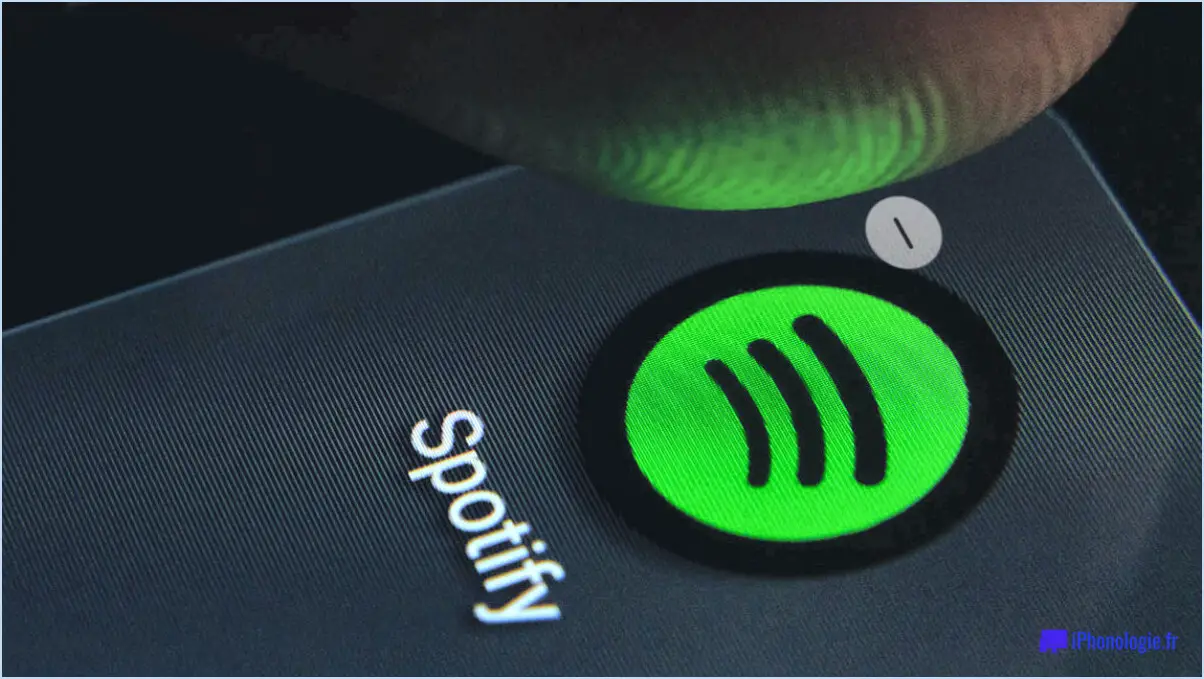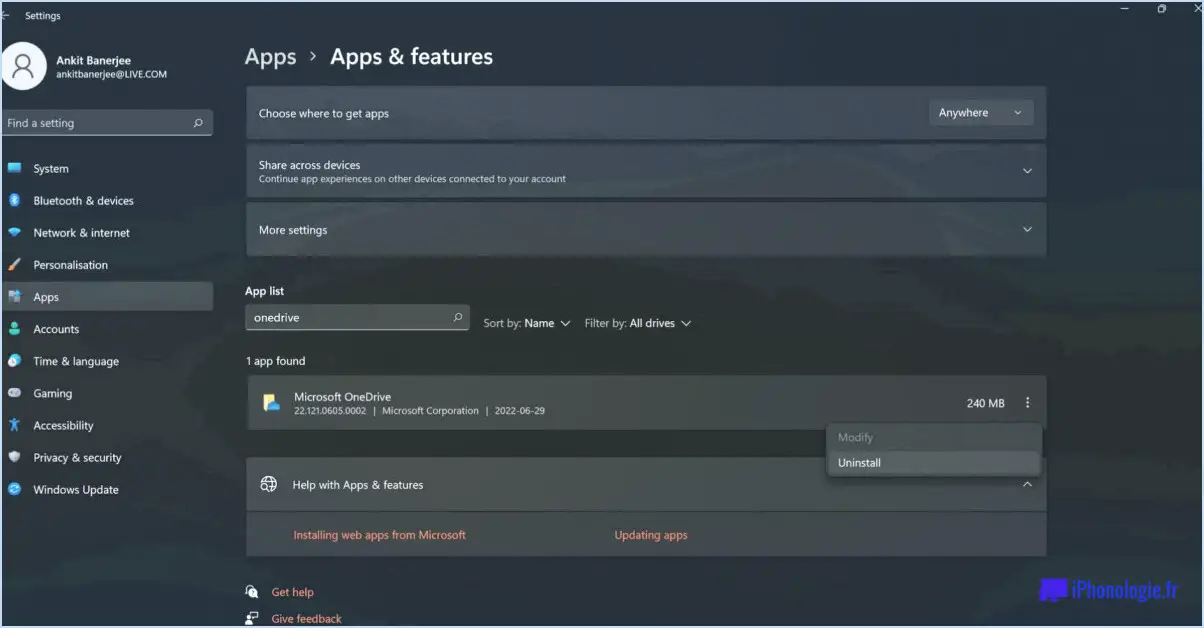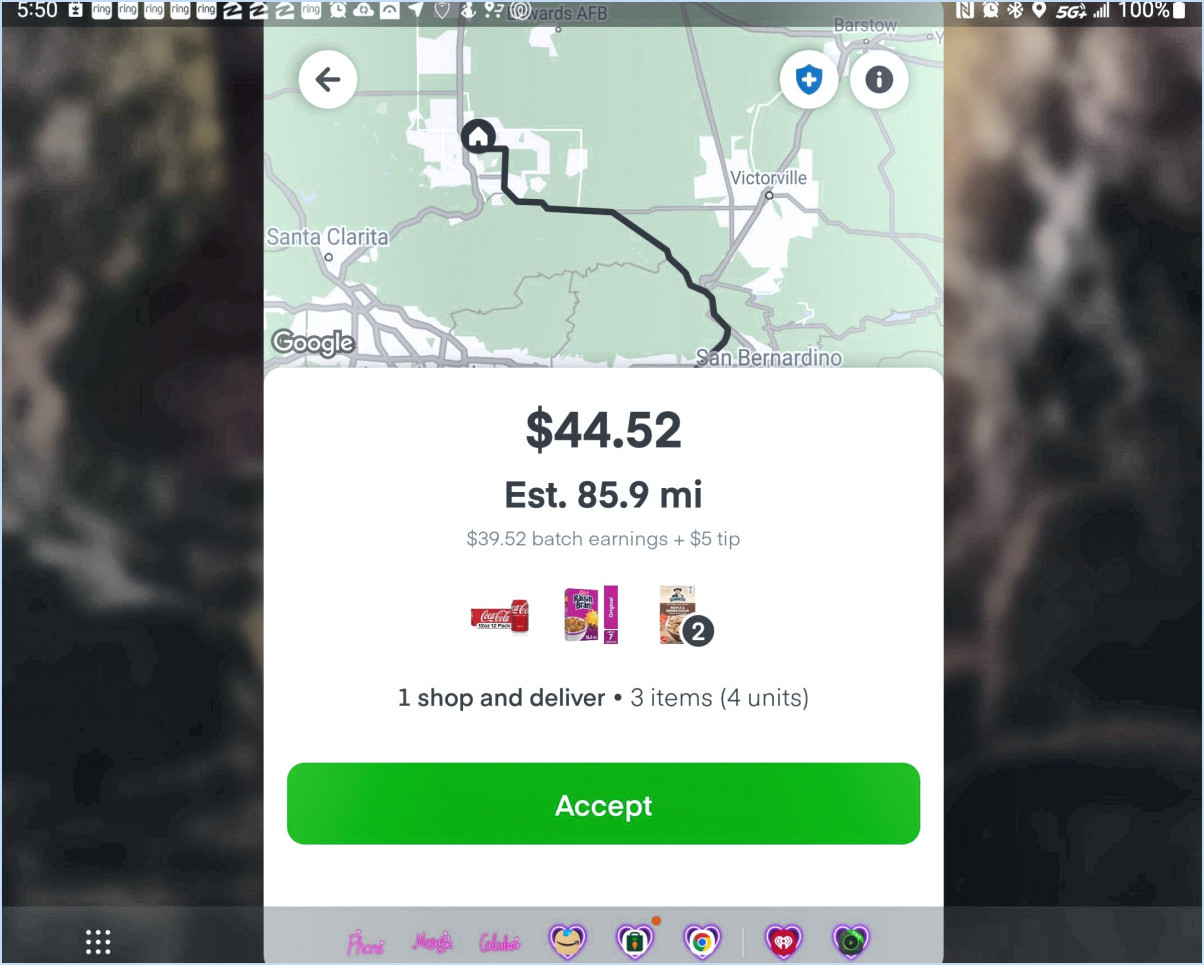Que se passe-t-il si je supprime Facebook Business Manager?
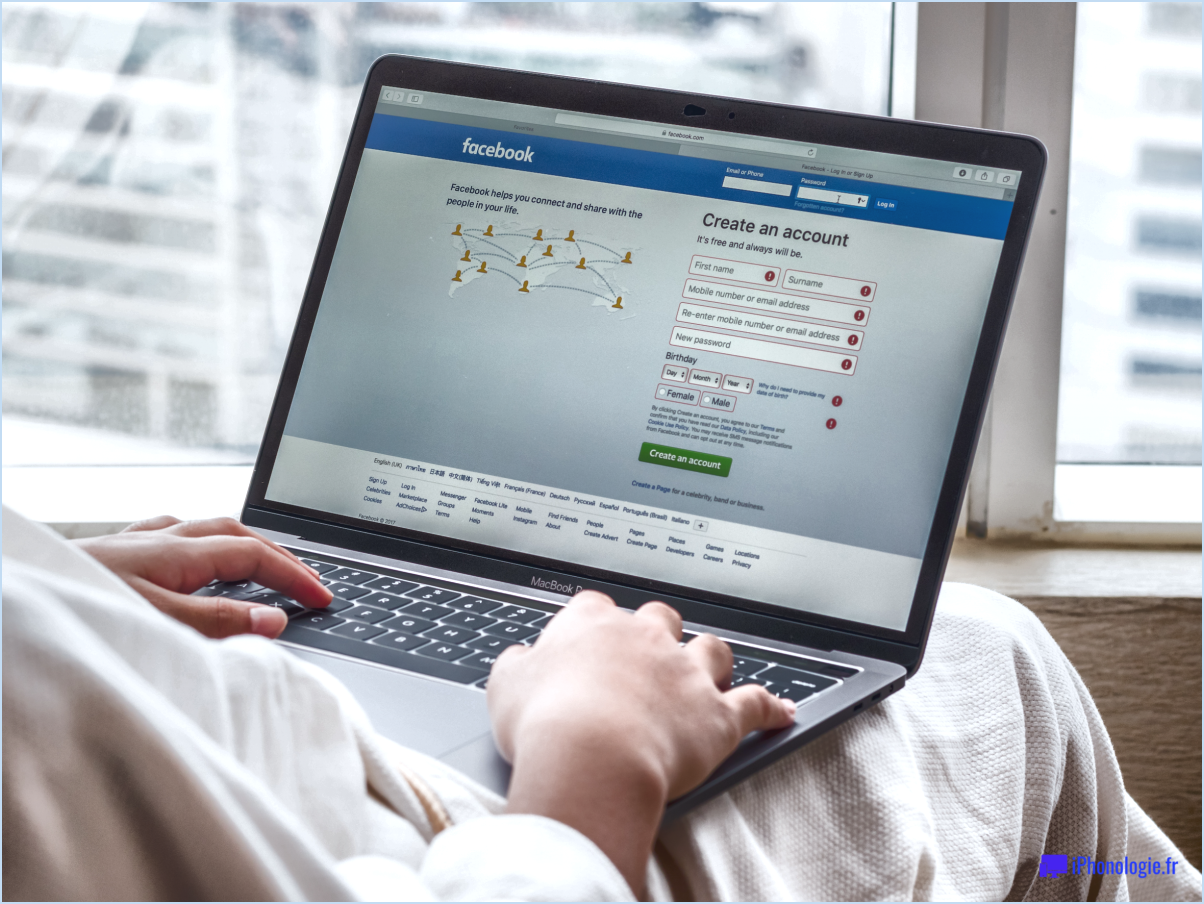
Si vous décidez de supprimer Facebook Business Manager, les conséquences potentielles peuvent varier en fonction de votre situation spécifique. La suppression de Facebook Business Manager peut ou non affecter votre page Facebook. Voici les principaux points à prendre en compte :
- Suppression de la page : Dans certains cas, la suppression de Facebook Business Manager peut entraîner la suppression de votre page Facebook connectée. En effet, Facebook Business Manager sert de plaque tournante pour la gestion de plusieurs pages, comptes publicitaires et autres actifs. Sa suppression peut entraîner la suppression des actifs associés.
- Accès administrateur : Si vous êtes le seul administrateur de votre page Facebook et que vous supprimez Business Manager, il y a de fortes chances que votre page soit perdue. Sans Business Manager, vous risquez de perdre l'accès aux commandes d'administration et aux fonctions de gestion.
- Administrateurs multiples : Si votre page a plusieurs administrateurs, la suppression de Business Manager n'aura peut-être pas les mêmes conséquences. D'autres administrateurs disposant des autorisations nécessaires pourront encore accéder à la page et la gérer.
- Propriété des actifs : Lorsque vous supprimez le Business Manager, vous risquez de perdre l'accès à certains actifs tels que les comptes publicitaires, les pixels et les catalogues de produits liés au manager. Assurez-vous d'avoir pris les dispositions nécessaires ou d'avoir transféré la propriété avant de continuer.
- Campagnes publicitaires : Si vous menez des campagnes publicitaires actives par l'intermédiaire du Business Manager, vous risquez de les interrompre en le supprimant. Soyez prêt à reconfigurer vos annonces et vos paramètres de suivi si nécessaire.
- Perte de données : La suppression de Business Manager peut entraîner la perte de données historiques, de rapports et d'informations relatives aux performances de votre page. Pensez à exporter les données importantes au préalable.
- Outils tiers : Si vous utilisez des outils tiers intégrés à Business Manager, vérifiez leur compatibilité ou leur impact potentiel avant de les supprimer.
- Options de récupération : Si votre page est affectée ou supprimée involontairement, des options de récupération peuvent être proposées par l'assistance Facebook. Toutefois, il est préférable de faire preuve de prudence et de sauvegarder vos données si vous n'êtes pas sûr des conséquences.
Avant de procéder à la suppression de Facebook Business Manager, assurez-vous de bien comprendre les résultats potentiels et les implications que cela peut avoir sur votre page Facebook et vos actifs connexes. Prenez les précautions nécessaires, communiquez avec d'autres administrateurs et prenez des décisions éclairées en fonction de vos besoins particuliers.
Que se passe-t-il lorsque je supprime le gestionnaire d'entreprise?
La suppression du chef d'entreprise entraîne la suppression de tous les privilèges administratifs de cette personne. Par conséquent, il perd la possibilité d'approuver les factures et les bons de commande, même s'il conserve un accès de visualisation. Si la suppression du gestionnaire est motivée par son départ de l'entreprise, il est essentiel d'assurer une transition en douceur en désignant son remplaçant comme nouveau gestionnaire.
Puis-je supprimer ma page professionnelle Facebook et recommencer à zéro?
Oui, vous pouvez le faire supprimer votre page professionnelle Facebook et recommencer à zéro. Pour ce faire, connectez-vous à votre compte Facebook et accédez à l'onglet "Paramètres". Sous "Paramètres", choisissez "Pages" et localisez la page spécifique que vous souhaitez supprimer. Cliquez sur le bouton "Supprimer la page", puis confirmez la suppression en cliquant à nouveau sur ce bouton. Une fois la page supprimée, vous pouvez recommencer à zéro en créant une nouvelle page professionnelle Facebook avec les informations et le contenu souhaités.
À quoi sert Facebook Business Manager?
Facebook Business Manager est une plateforme conçue pour aider les entreprises à gérer efficacement leurs pages Facebook. Elle fournit des outils précieux, notamment l'accès à des rapports et des informations permettant aux entreprises de suivre les performances de leur page. La plateforme permet également aux utilisateurs de créer des audiences personnalisées pour des campagnes de marketing ciblées. Avec Facebook Business Manager, les entreprises peuvent centraliser la gestion de toutes leurs pages Facebook en un seul endroit pratique.
La suppression du business manager supprime-t-elle la page?
Oui, la suppression de la chef d'entreprise sera supprimera la page. Cette action est importante car elle garantit la suppression de l'ensemble de la structure de gestion liée à la page. Par conséquent, le contrôle administratif de la page, l'accès aux actifs associés et les autorisations seront perdus. Il est essentiel de faire preuve de prudence lors de la prise de cette décision, compte tenu de son impact global sur le système de gestion de la page. sur l'existence de la page et la gestion de la page. Avant la suppression, il est conseillé de transférer la propriété, les autorisations et les actifs afin d'éviter la perte involontaire de ressources précieuses. N'oubliez pas que la suppression du gestionnaire affecte directement la présence et le contrôle de la page dans le paysage numérique.
Comment transférer la propriété d'un chef d'entreprise sur Facebook?
Pour transférer la propriété d'un gestionnaire d'entreprise sur Facebook, procédez comme suit :
- Allez dans la section Gestionnaire d'entreprise : Accédez-y en cliquant sur "Paramètres" dans la colonne de gauche.
- Cliquez sur "Gérer" : Naviguez jusqu'à l'option "Gérer" dans la section Gestionnaire d'entreprise.
- Choisissez "Gérer les administrateurs" : Cliquez sur cette option pour continuer.
- Modifier l'accès administrateur : Dans la liste Admin, sélectionnez la personne dont vous souhaitez transférer la propriété.
- Modifier la propriété : Cliquez sur "Changer le propriétaire" à côté du nom de la personne.
- Confirmez le transfert : Une boîte de dialogue s'affiche pour confirmer le transfert. Confirmez-la pour finaliser.
N'oubliez pas de vous assurer que la personne à qui vous transférez la propriété est une personne de confiance et autorisée. Le transfert de propriété lui permet de contrôler les paramètres du gestionnaire d'entreprise.
Quelle est la différence entre Facebook Business Manager et Facebook ad Manager?
Gestionnaire d'entreprise Facebook est un outil complet qui vous permet de gérer votre page Facebook, publicités et l'analyse en un seul endroit. Il fournit un centre centralisé pour la gestion de plusieurs aspects de votre entreprise sur la plate-forme.
D'autre part, Facebook Ad Manager est spécifiquement conçu pour créer et gérer des publicités Facebook. Il offre une interface conviviale pour la mise en place de campagnes publicitaires, le ciblage d'audiences et le suivi de leurs performances.
En résumé, bien que Business Manager s'occupe de tâches de gestion plus larges, Gestionnaire de publicité se concentre uniquement sur le processus de création et de suivi des publicités Facebook.
Comment puis-je me retirer du business manager?
Pour vous retirer du Business Manager, procédez comme suit :
- Accédez à votre profil.
- Cliquez sur "Business Manager".
- Cliquez sur "Supprimer du gestionnaire d'entreprise".
Une page professionnelle Facebook doit-elle être liée à un compte personnel?
Oui, une page professionnelle Facebook doit être liée à un compte personnel. Une page professionnelle Facebook n'est pas une entité indépendante et ne peut exister seule. Elle doit être liée à un compte personnel pour pouvoir fonctionner sur le site.